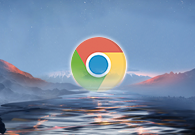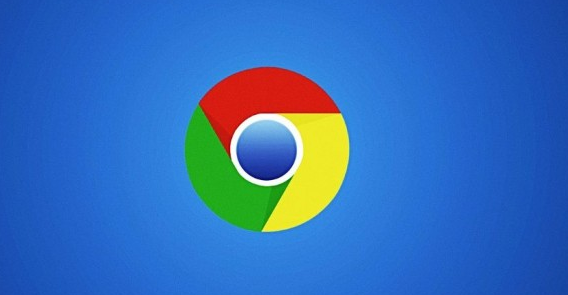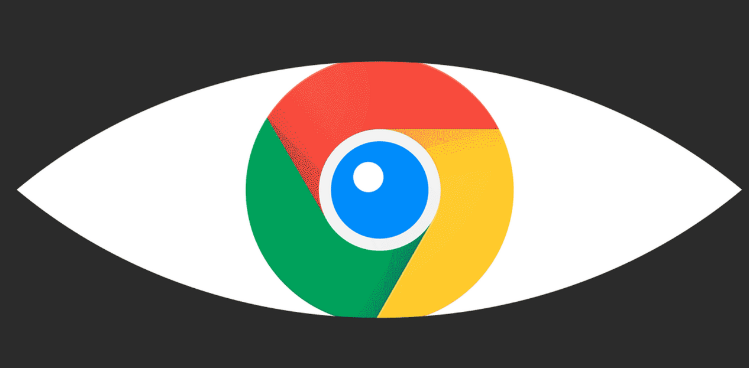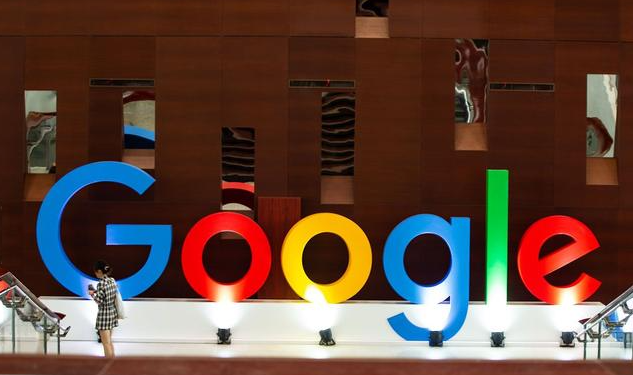以下是Google Chrome下载安装及缓存自动清理配置:
Google Chrome下载安装步骤
1. 访问官网:打开你当前的浏览器,在地址栏中输入https://www.google.com/chrome/,并按下回车键进入Chrome官网。
2. 点击下载按钮:在Chrome官网首页,点击“下载Chrome”按钮。页面会自动检测你的操作系统,确保你下载的是适合Windows系统的版本。如果没有自动显示Windows版本,手动选择适合的操作系统和版本。
3. 下载安装程序:点击下载按钮后,浏览器会开始下载Chrome安装程序,通常是一个名为ChromeSetup.exe的文件。下载完成后,找到下载的安装程序文件,通常会保存在“下载”文件夹中。
4. 双击运行安装文件:双击解压后的安装文件,启动安装程序。若系统弹出权限提示框,请选择“是”以继续安装。
5. 设置安装路径并开始安装:安装向导将提示您选择安装路径。您可以使用默认路径(推荐),也可以根据需要
自定义安装路径。确认路径后,点击“安装”按钮。
6. 安装完成并启动浏览器:安装完成后,浏览器会自动启动。
缓存自动清理配置
1. 借助第三方
扩展程序或脚本实现定时清理:Chrome本身并不直接提供定时
清理缓存的功能,但可以通过安装专门的清理工具来实现这一需求。可在Chrome网上应用店中搜索相关的缓存清理扩展程序,如“Cache Cleaner”等,根据提示进行安装。安装完成后,可按照扩展程序的设置选项,配置定时清理的时间间隔、清理的内容范围等参数。
2. 通过任务计划程序结合批处理脚本实现自动清理:首先创建一个批处理文件,输入命令“@echo off&& rmdir /s /q “%localappdata%\Google\Chrome\User Data\Default\Cache””,然后保存为“.bat”格式。接着按Win+R键打开运行窗口,输入“taskschd.msc”进入任务计划程序。在任务计划程序中,创建基本任务,设置名称和描述,触发器可选择每天等时间频率,操作中选择启动程序,浏览找到之前创建的批处理文件,确认设置后即可让电脑定时自动清理Chrome浏览器的缓存文件。